Filtrēšana ir noderīgs veids, kā skatīt tikai tos datus, kurus vēlaties redzēt Access datu bāzēs. Filtrus var izmantot, lai parādītu konkrētus ierakstus formā, atskaitē, vaicājumā vai datu lapā, vai arī drukātu tikai noteiktus ierakstus no atskaites, tabulas vai vaicājuma. Lietojot filtru, varat ierobežot skatā esošos datus, nemainot pamatā esošā objekta noformējumu.
Šajā rakstā
Kā noder filtri
Tā kā skatā, kas tiek rādīts pēc filtra lietošanas, ir tikai ieraksti, kuru vērtības ir atlasītas, pārējie dati paliek paslēpti, līdz filtrs tiek notīrīts.
Piezīme.: Datu lapu un vadīklu kolonnas formās un atskaitēs, kas ir saistītas ar izteiksmēm, neatbalsta filtrēšanu.
Pastāv vairāki filtru veidi, un dažus no tiem ir viegli lietot un noņemt. Programmā Access ir daži bieži lietoti filtri, kas ir iebūvēti katrā skatā. Filtra komandu pieejamība ir atkarīga no lauka tipa un vērtībām.
Piemēram, lai skatītu to personu ierakstus, kuru dzimšanas dienas ir noteiktā mēnesī, noklikšķiniet uz kolonnas Dzimšanas datums, cilnes Sākums grupā Kārtot & filtru noklikšķiniet uz Filtrs, pēc tam dialoglodziņā noklikšķiniet uz Datumu filtri un pēc tam atlasiet nepieciešamo datumu periodu.
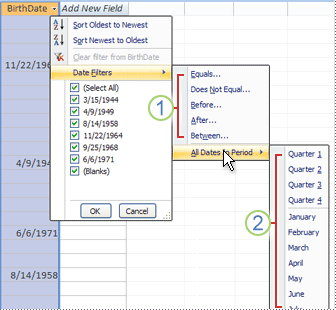
1. Jums pieejamie filtri ir atkarīgi no atlasītās kolonnas datu tipa.
2. Filtrs Visi datumi periodā ignorē datumu vērtību dienas un gada daļu.
Šajā filtrētajā skatā tiek rādīti tikai ieraksti, kuros laukā Dzimšanas_ datums mēneša daļa ir iestatīta kā Aprīlis.
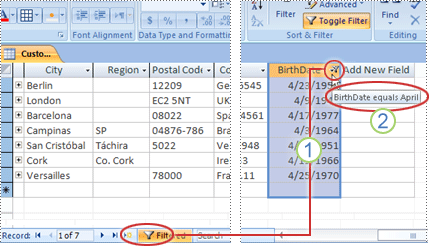
1. Filtra ikona kolonnas galvenē un ierakstu navigatora joslā norāda, ka pašreizējais skats ir filtrēts dzimšanas datuma kolonnā.
2. Datu lapas skatā, novietojot peles kursoru virs kolonnas virsraksta, redzēsit pašreizējā filtra kritēriju.
Piezīme.: Ja filtru lietojat jau filtrētai kolonnai, iepriekšējais filtrs tiek automātiski noņemts. Lai gan laukam vienlaikus var būt spēkā tikai viens filtrs, katram skata laukam var norādīt citu filtru.
Piemēram, lai skatītu to kontaktpersonu vārdus, kuras dzīvo Apvienotajā Karalistē un kuru dzimšanas diena ir aprīlī, varat filtrēt tabulu Kontaktpersonas laukā CountryRegion un arī laukā Dzimšanas_datums. Filtrējot vairākus laukus vienā skatā, filtri tiek apvienoti, izmantojot operatoru AND, šādi:
CountryRegion = UK AND month of BirthDate = April
Lai atjaunotu nefiltrēto skatu: noņemiet filtrus. Noņemot filtru, tas īslaicīgi tiek noņemts no skata, lai jūs varētu pārslēgties atpakaļ uz sākotnējo nefiltrēto skatu.
Lai pārslēgtos starp filtrētajiem un nefiltrētajiem skatiem: cilnes Sākums grupā & filtrēšana noklikšķiniet uz Pārslēgt filtru.
Lai no skata neatgriezeniski noņemtu filtru: notīriet filtru. Lai uzzinātu, kā notīrīt filtrus, skatiet sadaļu Filtra notīršana.
Filtra iestatījumi paliek spēkā, līdz objekts tiek aizvērts, pat ja pārslēdzaties uz citu objekta skatu. Citiem vārdiem sakot, ja filtrēsit formu datu lapas skatā, filtra iestatījumi joprojām stāsies spēkā pat tad, ja pārslēgsieties uz formas vai izkārtojuma skatu un saglabāsies spēkā līdz brīdim, kad formu aizvērsit. Saglabājot objektu filtra lietošanas laikā, tas būs pieejams nākamreiz, kad atvērsit objektu. Informāciju par filtra saglabāšanu skatiet šī raksta sadaļā Filtra saglabāšana.
Atlasīt un lietot filtra tipu
Datu tipam var atlasīt kādu no vairākiem lietošanai gataviem filtriem. Šie filtri ir pieejami kā izvēlnes komandas šādos skatos: Datu lapa, Forma, Atskaite un Izkārtojums. Papildus šiem filtriem varat arī filtrēt formu vai datu lapu, aizpildot formu (ko sauc par Filtrēt pēc formas).
Ja vēlaties izmantot elastīgākas rakstīšanas izteiksmes un ērti rakstāt izteiksmes, varat izveidot savus filtrus, izmantojot opcijas cilnē Filtrēt dokumentu.
Atlasiet kādu no šiem filtru tipiem:
Bieži lietotie filtri. Lai filtrētu konkrētas vērtības vai vērtību diapazonu.
Filtrēt pēc atlases. Lai filtrētu visas tabulas rindas, kurās ir vērtība, kas atbilst atlasītajai vērtībai rindā, filtrējot datu lapas skatu.
Filtrēt pēc formas: lai filtrētu pēc vairākiem laukiem formā vai datu lapā vai ja mēģināt atrast konkrētu ierakstu.
Detalizētā filtrēšana. Lai filtrētu tipu, kurā definēt pielāgotus filtrēšanas kritērijus.
Piezīme.: Ja neredzat filtra komandas kādā no skatiem, formas vai datu bāzes noformētājs, iespējams, ir atspējojis filtrēšanu. Lai saņemtu palīdzību, sazinieties ar noformētāju.
Bieži lietotie filtri
Izņemot OLE objektu laukus un laukus, kuros tiek rādītas aprēķinātās vērtības, visi lauku tipi piedāvā bieži lietotos filtrus. Pieejamo filtru saraksts ir atkarīgs no atlasītā lauka datu tipa un vērtībām.
Ar peles labo pogu noklikšķiniet uz filtrēamā lauka. Lai filtrētu vairākas kolonnas vai vadīklas, atlasiet un filtrējiet katru kolonnu vai vadīklu atsevišķi vai izmantojiet detalizētās filtrēšanas opciju. Papildinformāciju skatiet šīraksta sadaļās Filtrēšana pēc formas un Detalizētie filtri.
Piemēram, lai skatītu laukā Dzimšanas_datums pieejamos filtrus, cilnes Sākums grupā Kārtot un & filtrēt noklikšķiniet uz Filtrs.
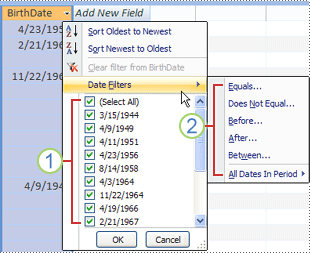
1. Lai filtrētu konkrētas vērtības, izmantojiet izvēles rūtiņu sarakstu. Sarakstā tiek parādītas visas vērtības, kas pašlaik tiek rādītas laukā.
2. Lai filtrētu vērtību diapazonu, noklikšķiniet uz kāda no šiem filtriem un norādiet nepieciešamās vērtības. Piemēram, lai skatītu dzimšanas dienas starp pašreizējo datumu un gada beigām, noklikšķiniet uz Starp un pēc tam dialoglodziņā Starp norādiet atbilstošo sākuma un beigu datumu. Lai skatītu visas dzimšanas dienas, kas ir noteiktā datumā, noklikšķiniet uz datuma, un tiks parādītas visas dzimšanas dienas, kas atbilst šim datumam.
Svarīgi ņemt vērā, ka datuma lauka vērtības ietekmē konkrēta veida filtru sarakstu. Ja pēdējā datuma vērtība datumu laukā atrodas pēdējo divu gadu laikā, redzams garāks, detalizētāks filtru saraksts. Ja neviens no datumiem laukā nav mazāks par diviem gadiem, redzams īsāks filtru saraksts.
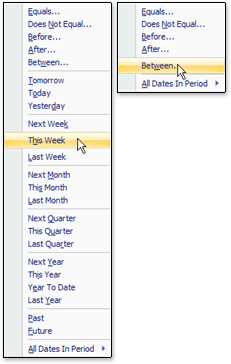
Piezīme.: Ar tipu specifiskie filtri nav pieejami Yes/No, OLE objektu un pielikumu laukiem. Vērtību saraksts nav pieejams garā teksta laukiem vai laukiem, kuros ir bagātināts teksts.
Bieži lietota filtra apply a common filter
-
Atveriet tabulu, vaicājumu, formu vai atskaiti jebkurā no šiem skatiem: Datu lapa, Forma, Atskaite vai Izkārtojums.
-
Pārliecinieties, vai skats vēl nav filtrēts. Ierakstu atlasītāja joslā pārbaudiet, vai ir redzama nefiltrēta vai filtrēta ikona Bez filtra.
Padoms.: Lai noņemtu visus noteikta objekta filtrus, cilnes Sākums grupā Kārtošanas un filtrēšana noklikšķiniet & papildu un pēc tam noklikšķiniet uz Notīrīt visus filtrus.
-
Noklikšķiniet jebkurā vietā kolonnā vai vadīklā, kas atbilst pirmajam laukam, kuru vēlaties filtrēt, un cilnes Sākums grupā & filtrs noklikšķiniet uz Filtrs.
Lai lietotu bieži lietotu filtru: norādiet uz teksta (vai skaitļuvai datuma) filtriem un pēc tam noklikšķiniet uz filtra, kuru vēlaties lietot. Filtri, piemēram , Vienāds arun Starp , prasa ievadīt nepieciešamās vērtības.
Padoms.: Noteiktām rakstzīmēm, piemēram, *, %, un ?, ir īpaša nozīme, ja tās ir norādītas filtra tekstlodziņā. Piemēram, * apzīmē rakstzīmju virkni, lai virkne a* atbilstu jebkurai virknei, kas sākas ar a, nevis tikai literāļa virkni a*. Lai ignorētu rakstzīmes īpašo nozīmi, iekļaujiet to kvadrātiekavās [], piemēram, a[*]. Datu bāzes, kas izmanto ANSI-89 standarta apstrādā *, ?, [, ], , -, un # kā speciālās rakstzīmes. Datu bāzes, kas izmanto ANSI-92 standarta apstrādā %, _, [, ], ^, un - kā speciālās rakstzīmes. Ar Access varat izmantot jebkuru standartu, taču nevarat apvienot abus standartus (piemēram, ?a*) noteiktā izteiksmē..
Lai filtru lietotu, pamatojoties uz lauku vērtībām: Notīriet izvēles rūtiņas blakus vērtībām, kuras nevēlaties filtrēt, un pēc tam noklikšķiniet uz Labi.
Lai filtrētu pēc vienas vai tikai dažām vērtībām garā sarakstā, vispirms notīriet izvēles rūtiņu ( Atlasīt visu) un pēc tam atlasiet vērtības, kuras vēlaties.
Lai filtrētu vērtības Null (vērtība Null norāda, ka teksta, skaitļu un datumu laukos nav datu): izvēles rūtiņu sarakstā notīriet izvēles rūtiņu ( Atlasīt visu) un pēc tam atzīmējiet izvēles rūtiņu blakus vienumam (Tukši).
Filtrēšana pēc atlases
Lai skatītu visas tabulas rindas, kurās ir vērtība, kas atbilst rindas vērtībai, varat ātri filtrēt datu lapas skatu, atlasot noteiktu vērtību un pēc tam noklikšķinot uz komandas Atlase. Nolaižamajā sarakstā tiek rādītas pieejamās filtrēšanas opcijas. Šīs opcijas atšķirsies atkarībā no atlasītās vērtības datu tipa. Vēl viens veids, kā piekļūt atlases filtra opcijām, ir ar peles labo pogu noklikšķināt uz konkrētās šūnas.
Piemēram, ja vērtība 21.21.1967. pašlaik ir atlasīta laukā Dzimšanas_datums, cilnes Sākums grupā Kārtot & filtru noklikšķiniet uz Atlase, lai parādītu filtru pēc atlases komandām, un pēc tam atlasiet filtrēšanas opciju.
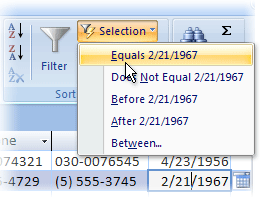
Komandu saraksts ir atkarīgs arī no tā, cik daudz vērtības ir atlasīta. Piemēram, ja atlasāt tikai dažas rakstzīmes vērtībā, tiek rādīts atšķirīgs komandu saraksts atkarībā no atlasītā lauka daļas.
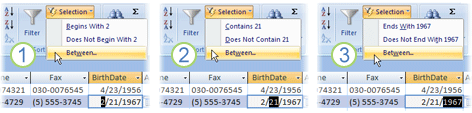
1. Filtrs, izmantojot lauka vērtības sākumu...
2. ... lauka vērtības vidū...
3. ... vai lauka vērtības beigas.
Piezīme.: Daļējas atlases filtrēšana nav pieejama vairākvērtību laukiem. Komanda Atlase pielikumiem nav pieejama.
Lai noņemtu filtru, cilnes Sākums grupā Kārtot un filtrēt noklikšķiniet uz & vai uz Papildu un pēc tam uz Notīrīt visus filtrus.
Filtra, kura pamatā ir atlase, pielietojiet
-
Atveriet tabulu, vaicājumu, formu vai atskaiti jebkurā no šiem skatiem: Datu lapa, Forma, Atskaite vai Izkārtojums.
-
Pārliecinieties, vai skats vēl nav filtrēts. Ierakstu atlasītāja joslā pārbaudiet, vai ir redzama nefiltrēta vai filtrēta ikona Bez filtra.
-
Pārejiet uz ierakstu, kurā ir vērtība, ko vēlaties izmantot kā filtra daļu, un pēc tam noklikšķiniet kolonnā (datu lapas skatā) vai vadīklā (formas, atskaites vai izkārtojuma skatā).
Lai filtrētu, izmantojot daļēju atlasi; atlasiet rakstzīmes, kuras vēlaties, cilnes Sākums grupā Kārtot un & atlase noklikšķiniet uz Atlase un pēc tam noklikšķiniet uz filtra, kuru vēlaties lietot.
Filtrēšana pēc formas
Šis filtrs ir noderīgs, ja vēlaties filtrēt pēc vairākiem laukiem formā vai datu lapā vai ja mēģināt atrast konkrētu ierakstu. Programma Access izveido tukšu formu vai datu lapu, kas ir līdzīga sākotnējai formai vai datu lapai, un pēc tam ļauj aizpildīt tik daudz lauku, cik vēlaties. Kad esat pabeidzis, programma Access atrod ierakstus, kuros ir norādītās vērtības.
Piezīme.: Vairākvērtību laukiem, izmantojot filtrēšanu pēc formas, kā arī laukos ar tipu Garš teksts, Hipersaite, Jā/nē vai OLE objekts nevar norādīt lauku vērtības, lai gan ierakstkopā varat norādīt vērtības citiem laukiem.
Piemēram, ja vēlaties atrast visus klienta ierakstus, kur kontaktpersonas amats ir Īpašnieks un šī persona atrodas Portlendā vai Esgene, atveriet klientu datu lapu vai formu un cilnes Sākums grupā Kārtot & filtru noklikšķiniet uz Papildu un pēc tam noklikšķiniet uz Filtrēt pēc formas.
Ievadiet pirmo vērtību kopu, pēc tam noklikšķiniet uz cilnes Vai datu lapas vai formas apakšā un ievadiet nākamo vērtību kopu. Ņemiet vērā — ja vēlaties, lai lauka vērtība darbotos kā filtrs neatkarīgi no citām lauku vērtībām, šī vērtība ir jāievada cilnē Meklēt un katrā cilnē Vai. Katra cilne Or apzīmē alternatīvu filtra vērtību kopu.
Lai skatītu tikai ievadei atbilstošus ierakstus: Cilnes Sākums grupā Kārtot un & noklikšķiniet uz Pārslēgt filtru.
Filtra apply a filter by filling out a form
-
Atveriet tabulu vai vaicājumu datu lapas skatā vai formu formas skatā.
-
Pārliecinieties, vai skats vēl nav filtrēts. Ierakstu atlasītāja joslā pārbaudiet, vai ir redzama nefiltrēta vai filtrēta ikona Bez filtra.
-
Cilnes Sākums grupā Kārtot un & uz Papildu un pēc tam īsinājumizvēlnē noklikšķiniet uz Filtrēt pēc formas.
-
Atkarībā no tā, vai strādājat datu lapas skatā vai formas skatā, veiciet kādu no šīm darbībām:
Datu lapas skats: Noklikšķiniet uz pirmās rindas kolonnā, pēc kuras vēlaties filtrēt, noklikšķiniet uz bultiņas, kas tiek parādīta, un pēc tam atlasiet vērtību. Lai pievienotu papildu vērtības, vienkārši noklikšķiniet uz cilnes Vai datu lapas apakšā un atlasiet citu vērtību.
Formas skats: noklikšķiniet uz bultiņas, kas tiek parādīta vadīklā, un atlasiet vērtību, pēc kuras filtrēt. Lai pievienotu papildu vērtības, formas apakšā noklikšķiniet uz cilnes Vai un atlasiet citu vērtību.
Padomi.: Vairākvērtību laukiem nevar norādīt lauku vērtības, izmantojot filtru pēc formas, taču ierakstkopā var norādīt vērtības laukam, kas nav vairākvērtību lauks.
-
Lai norādītu lauka iespējamo vērtību sarakstu, izmantojiet operatoru or . Piemēram, laukā Pilsēta norādiet "Portlenda" vai "Oregona ", lai filtrētu ierakstus, kuros ir vērtība.
-
Lai filtrētu atbilstoši vadīklas statusam, piemēram, izvēles rūtiņai vai pogai, noklikšķiniet uz vadīklas, lai tā būtu vēlamies savā stāvoklī. Lai atgrieztu vadīklu neitrālā pozīcijā un to neizmantotu kā ierakstu filtrēšanas kritēriju, pārliecinieties, vai tā nav pieejama (tiek rādīta filtrējot).
-
Lai filtrētu ierakstus, kuriem laukā ir vērtības Null (trūkst), kas nav Null, tukšas (tukšas vai "") vai aizpildītas, ierakstiet Is Null, Is Not Null, "" vai Not " ".
-
-
Ja vēlaties norādīt divas alternatīvas kritēriju kopas, piemēram, lai skatītu tikai to kontaktpersonu vārdus, kuru valsts_reģions ir ASV un kuru dzimšanas diena ir aprīlī, varat veikt kādu no šīm darbībām:
-
Lai izgūtu visus ierakstus, kas atbilst vienai no vairākām kritēriju kopām, norādiet kritērijus, ievadot pirmo kritēriju kopu, noklikšķiniet uz cilnes Vai un ievadiet nākamo kritēriju kopu. Ņemiet vērā — ja vēlaties, lai lauka vērtība darbotos kā filtrs neatkarīgi no citām lauku vērtībām, šī vērtība ir jāievada cilnē Meklēt un katrā cilnē Vai. Citiem vārdiem sakot, cilne Meklēt un katra cilne Vai norāda alternatīvu filtra vērtību kopu.
-
Ņemiet arī vērā, ka ikreiz, kad pievienojat lauka kritēriju cilnei Vai , programma Access izveido citu cilni Vai . Tas ļauj norādīt vairākus kritērijus "or". Filtrs atgriež jebkuru ierakstu, kas satur visas vērtības, kas norādītas cilnē Meklēt, vai visas vērtības, kas norādītas pirmajā cilnē Vai, vai visas vērtības, kas norādītas otrajā cilnē Vai utt.
-
Lai noņemtu filtru un parādītu visus ierakstus, vēlreiz noklikšķiniet uz Pārslēgt filtru.
Lai modificētu filtru pēc formas, noklikšķiniet uz Papildu un pēc tam vēlreiz uz Filtrēt pēc formas. Tiek rādīta pašreizējā filtru kritēriju kopa.
Detalizētais filtrs
Dažkārt, iespējams, vēlēsities lietot filtru, kas ir detalizētā filtra tips, un jums pašam ir jāraksta filtra kritērijs. Piemēram, lai atrastu ierakstus, kas satur pēdējo septiņu dienu vai pēdējo sešu mēnešu datumus.
Lai izmantot papildu filtrus, ir nepieciešamas rakstīšanas izteiksmes. Izteiksmes ir līdzīgas formulām programmā Excel un kritērijiem, ko norādāt, veidojot vaicājumu.
Viens no piemēriem, kur, iespējams, izmantojat detalizēto filtrēšanu, ir to kontaktpersonu vārdu atrašana, kurām ir dzimšanas dienas pēdējo septiņu dienu laikā. Pēc detalizētā filtra lietošanas varat vēl vairāk ierobežot rezultātus, tos ierobežojot, tos ierobežojot valsts/reģions ASV.
Detalizētā filtra apply an advanced filter
-
Atveriet tabulu, vaicājumu, formu vai atskaiti jebkurā no šiem skatiem: Datu lapa, Forma, Atskaite vai Izkārtojums.
-
Pārliecinieties, vai skats vēl nav filtrēts. Ierakstu navigatora joslā pārbaudiet, vai nav filtrējams neviens filtrs (nav pieejams). Ja ierakstu navigatora josla nav redzama, cilnes Sākums grupā Kārtot & filtru noklikšķiniet uz Papildu un pēc tam noklikšķiniet uz Notīrīt visus filtrus (ja opcijas Notīrīt visus filtrus ir filtrējot, filtru nav).
-
Cilnes Sākums grupā Kārtot un & noklikšķiniet uz Papildu un pēc tam īsinājumizvēlnē noklikšķiniet uz Detalizētā filtrēšana/kārtošana.
-
Pievienojiet režģim laukus, kurus vēlaties filtrēt.
-
Katra lauka rindā Kritēriji norādiet kritēriju. Kritēriji tiek lietoti kā kopa, un tiek parādīti tikai ieraksti, kas atbilst visiem kritērijiem rindā Kritēriji. Lai norādītu alternatīvus kritērijus vienam laukam, ierakstiet pirmo kritēriju rindā Kritēriji un otro kritēriju rindā Vai utt.
Padomi.:
-
Visa kritēriju kopa rindā Vai tiek lietota kā alternatīva kritēriju kopai rindā Kritēriji. Visiem kritērijiem, kurus vēlaties lietot abām kritēriju kopām, jābūt ievadītiem gan rindā Kritēriji , gan rindā Vai . Noklikšķiniet uz Pārslēgt filtru, lai skatītu filtrētās rindas.
-
Labs veids, kā uzzināt rakstīšanas kritērijus, ir lietot bieži lietotu filtru vai filtru, pamatojoties uz atlasi, kas rada rezultātu, kas ir tuvs meklētjam. Pēc tam, kad skatā ir lietots filtrs, parādīt objekta cilni Filtrs
-
Īpašās komandas cilnē Filtrēt dokumentu
Cilnē Filtrēt dokumentu ir pieejamas divas īpašas komandas. Ar peles labo pogu noklikšķinot jebkur virs cilnes noformējuma režģa, īsinājumizvēlnē ir pieejamas komandas Ielādēt no vaicājuma un Saglabāt kā vaicājumu.

Komanda Ielādēt no vaicājuma ielādē atlasītā vaicājuma noformējumu režģī. Tas ļauj izmantot vaicājuma kritērijus kā filtrēšanas kritērijus.
Izmantojot komandu Saglabāt kā vaicājumu, filtra iestatījumus varat saglabāt kā jaunu vaicājumu.
Filtra noņemšana vai atkārtota pievienošana
Lai pārslēgtos uz nefiltrēto datu skatu, noņemiet filtrus, ierakstu navigatora joslā noklikšķinot uz Filtrēts, lai atjaunotu pilno skatu.
Ja noņemat pašreizējos filtrus, filtri tiek īslaicīgi noņemti no visiem skata laukiem. Piemēram, ja vispirms lietojiet filtrus laukos CountryRegion un BirthDate un pēc tam noņemat filtrus, visi ieraksti atkal būs redzamas.
Lai atkārtoti lietotu jaunākos filtrus, ierakstu navigatora joslā noklikšķiniet uz Nefiltrēts.
Filtra notīrīrs
Notīriet filtru, kad tas vairs nav nepieciešams. Notīrot filtru, tas tiek izdzēsts no skata, un to vairs nevar atkārtoti lietot, statusa joslā noklikšķinot uz Nefiltrēts. Var notīrīt vienu filtru no viena lauka vai notīrīt visus filtrus no visiem skata laukiem.
-
Lai no viena lauka notīrītu vienu filtru: Ar peles labo pogu noklikšķiniet uz filtrētās kolonnas vai vadīklas un pēc tam noklikšķiniet uz Notīrīt filtru no lauka nosaukuma.
-
Lai notīrītu visus filtrus no visiem laukiem: Cilnes Sākums grupā Kārtošanas un filtrēšana & noklikšķiniet uz Papildu un pēc tam īsinājumizvēlnē noklikšķiniet uz Notīrīt visus filtrus.
Filtra saglabāšana
Filtru var būt noderīgi saglabāt, ja to izmantosit atkārtoti. Filtra iestatījumi, kas stāsies spēkā brīdī, kad aizverat tabulu, vaicājumu, formu vai atskaiti, tiek automātiski saglabāti kopā ar objektu un ir pieejami atkārtotai programmu lietojumprogrammai. Tomēr pēc noklusējuma filtra iestatījumi netiek automātiski lietoti, kad nākamreiz atverat objektu.
Lai nodrošinātu, ka esošie filtri tiek automātiski lietoti, kad nākamreiz atverat tabulu, vaicājumu, formu vai atskaiti no objekta rekvizītu lapas, iestatiet objekta rekvizītu FilterOnLoad uz Jā. Rekvizīts FilterOnLoad tiek lietots, kad nākamreiz atverat objektu. Ikreiz, kad maināt šo iestatījumu, jums jāaizver objekts un atkārtoti jāatver, lai lietotu jauno iestatījumu.
Piezīme.: Rekvizīta FilterOnLoad iestatījums tiek lietots tikai tad, kad objekts tiek ielādēts. Iestatot šo rekvizītu objektam noformējuma skatā un pēc tam pārslēdzoties uz citu skatu, iestatījums netiks lietots. Lai rekvizīta FilterOnLoad iestatījums stātos spēkā, aizveriet un vēlreiz atveriet objektu.










